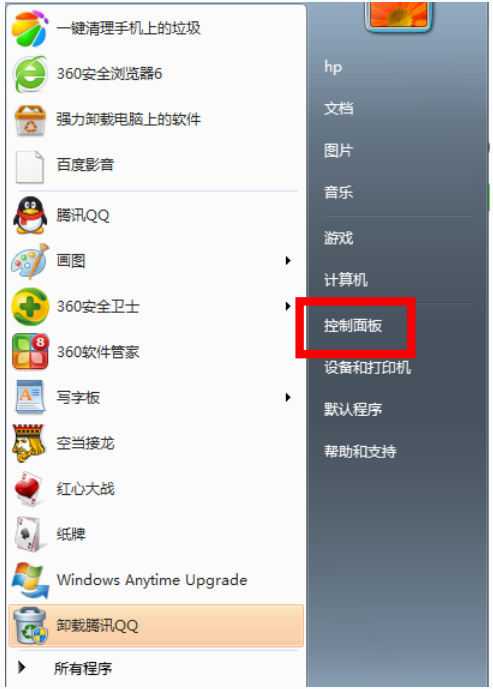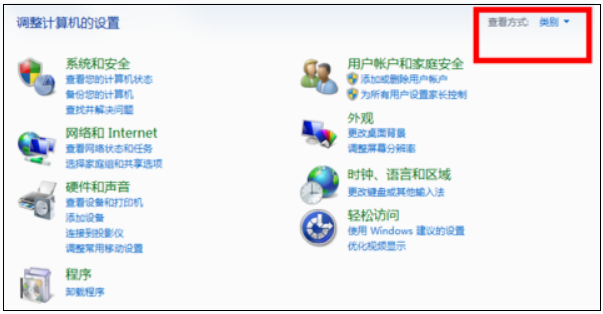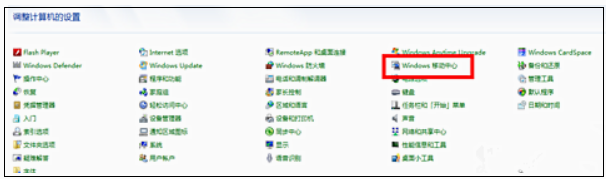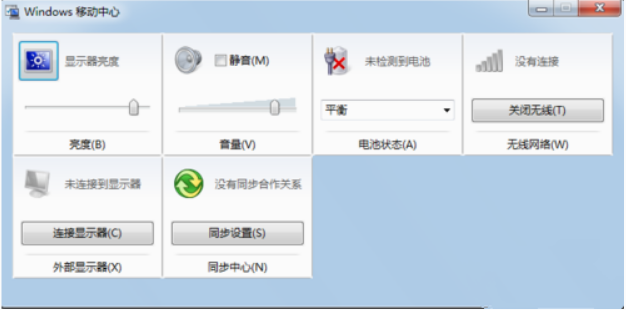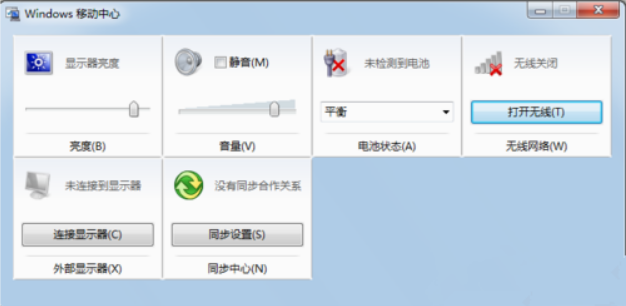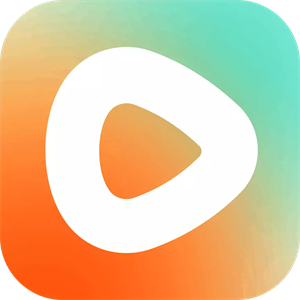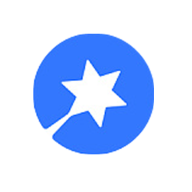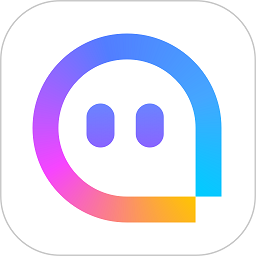win7笔记本电脑搜不到wifi怎么办 win7笔记本电脑搜不到wifi解决方法
作者:佚名 来源:xp下载站 时间:2024-06-05 15:31
电脑是日常比较常见的一款工具,现在的电脑很多都是笔记本电脑,笔记本电脑方便携带,功能又很强大,笔记本电脑的联网方式有两种,一种是插网线,一种是直接连接wifi,现在这个wifi发达的时代,很多用户都是直接连接的wifi,但是最近有使用win7系统的用户反馈,说搜不到wifi,怎么办呢?那么下面小编就带给大家 win7笔记本电脑搜不到wifi解决方法。
win7笔记本电脑搜不到wifi怎么办
解决方法:
1、点击电脑左下角的开始。找到控制面板,点击进入。
2、进入后,把右上角的类别,拉一下,会看到大图标,小图标,我们选择小图标。
3、这个时候,发现好多小图标后的系统文件,找到Windows移动中心。
4、如果你的电脑上面显示的是关闭无线,则把关闭无线点一下,显示成打开无线。
5、你的无线图标就出现了,你就可以使用了。
其他解决方法:
一、检查无线网络开关
1、首先,我们需要检查笔记本上的无线网络开关是否打开。有些笔记本会有一个物理开关或按键来控制无线网络的开关,确保它处于打开状态。
2、如果没有物理开关,我们可以通过键盘上的快捷键来打开或关闭无线网络。通常,Fn键加上一个F键(如Fn+F2)可以控制无线网络的开关。
二、检查无线网络适配器
1、打开设备管理器,找到网络适配器选项。检查无线网络适配器是否正常工作,如果有黄色感叹号或问号,说明驱动程序可能有问题。
2、如果驱动程序有问题,我们可以尝试更新驱动程序。可以通过官方网站下载最新的驱动程序,或者使用驱动程序更新工具来自动更新。
三、重置网络设置
1、打开控制面板,找到网络和共享中心。点击“更改适配器设置”。
2、在适配器设置中,右键点击无线网络连接,选择“禁用”,然后再次右键点击选择“启用”。
3、如果仍然无法找到无线网络,可以尝试重置网络设置。在命令提示符中输入以下命令:
netsh winsock reset
netsh int ip reset
这将重置网络设置,并可能解决无线网络找不到的问题。
四、检查无线网络驱动程序
1、打开设备管理器,找到网络适配器选项。找到无线网络适配器,右键点击选择“属性”。
2、在属性窗口中,点击“驱动程序”选项卡,检查驱动程序的版本。如果版本过旧,可以尝试更新驱动程序。
3、可以通过官方网站下载最新的驱动程序,或者使用驱动程序更新工具来自动更新。
五、重启路由器
有时,无线网络找不到的问题可能是由于路由器出现故障或需要重启。我们可以尝试重启路由器,等待一段时间后再次连接无线网络。